Allgemein
Abrechnungszustand für Buchungen mit Fahrtdaten

Hier handelt es sich um den Abrechnungszustand in den EBuS Buchungen überführt, für die Fahrtdaten übermittelt oder eingegeben wurden. Im Zustand "abrechenbar" können für diese Buchungen sofort Belege erzeugt werden, in "blockiert" müssen die Buchungen noch einzeln oder im Block freigegeben werden.
Automatische Abrechnung
Anstatt die Fahrtabrechnung in EBuS manuell durchzuführen, besteht auch die Möglichkeit diese Schritte zu automatisieren. Zunächst wird festgelegt, bis zu welchem Punkt EBuS die Abrechnung von Fahrten und Belegen automatisch durchführen soll:
- Belege erzeugen: Implizite Fahrtbelege (Zeit- und Kilometerkosten) werden erzeugt. Der entsprechende Dialog für die manuelle Bearbeitung ist Fahrten abrechnen.
- Belege zuordnen: Belege werden einer Rechnung zugeordnet. Wenn noch keine Rechnung vorhanden ist, wird diese erstellt. Dialog für die manuelle Bearbeitung ist Belege zuordnen.
- Rechnung vorläufig verbuchen: Nach der automatischen Belegzuordnung wird die Rechnung zusätzlich vorläufig verbucht. Für die manuelle Bearbeitung ist der Dialog Rechnungen erstellen und verwalten zu verwenden.
- Rechnung endgültig verbuchen: Der gesamte Vorgang für die Erstellung einer Rechnung wird durchgeführt. D.h. nachträgliche Änderungen sind nicht mehr möglich. Für die manuelle Bearbeitung ist der Dialog Rechnungen erstellen und verwalten zu verwenden.
Eine Übersicht zu den verschiedenen Abrechnungszuständen findet man hier.

Zusätzlich wird der Zeitpunkt für den Beginn der automatischen Abrechnung festgelegt. Ab diesem Datum werden die vorher definierten Schritte für die Abrechnung von Fahrten automatisch durchgeführt.
Ebenfalls kann entschieden werden, ob die Betragsgrenzen für die Erstellung von Rechnungen berücksichtigt werden sollen oder nicht.
Fahrzeugbelegung für anonymen Login zurückliefern
Für passwortlos auf die Fuhrparkinfos zugreifende "anonyme Kunden" ist es an dieser Stelle explizit einstellbar, ob sie Informationen über die Fuhrparkauslastung erhalten dürfen oder nicht. Wenn diese Option deaktiviert ist, werden grundsätzlich keine Buchungsinformationen an den Client zurückgeliefert. Die Standardeinstellung ist "aus".

Im Kundendialog wird bestimmt, ob ein Kunde die Möglichkeit einer passwortlosen Fuhrparkabfrage erhält.
Zusätzlich mögliche zeitlich parallele Buchungen bei Selbstbuchung durch Endkunde
An dieser Stelle kann die Anzahl der Buchungen, die ein einzelner (Unter-) Kunde parallel auf verschiedenen Buchungszielen haben darf, geändert werden. Die Einschränkung gilt nur für selbst getätigte Buchungen, nicht für solche, die durch einen Administrator getätigt werden. Wenn der Kunde die Berechtigung für nur eine einzige Buchung haben soll, muss eine "0" hinterlegt werden. Soll jedoch eine parallele Buchung möglich sein, muss der Wert auf 1 gesetzt werden. Wenn mehr als zwei gewünscht sind, muss die Anzahl hier entsprechend erhöht werden (=Einstellung: 2 bedeutet insgesamt 3, usw.). Diese Einstellung gilt für alle Kunden. Interne Kunden können sich über diese Einstellung hinweg setzen und über die Endkundenschnittstellen beliebig viele Buchungen tätigen.
Folgende Werte können eingetragen werden:
- 0 = eine Buchung erlaubt
- 1 = zwei Buchungen erlaubt
- 2 = drei Buchungen erlaubt
- 3 = vier Buchungen erlaubt
- usw.

An dieser Stelle kann das "Selbstbucher Limit" verändert werden
Warnmeldung bei überlappenden Buchungen
Unabhängig von der grundsätzlichen Möglichkeit von sich zeitlich überlappenden Buchungen, können Sie das Anzeigen einer Warnmeldung bei zwei Buchungen mit sich überschneidender Buchungszeit konfigurieren. Dabei können Sie zwischen folgenden Optionen wählen:
- keine Warnung: es erscheint keinerlei Warnung bei überlappenden Buchungen
- Warnung je Hauptkunde: wenn zwei Unterkunden eines Hauptkunden oder aber ein- und derselbe Unterkunde überlappend buchen, erscheint bei der zweiten Buchung eine Warnmeldung
- Warnung je Unterkunde: nur wenn ein- und derselbe Unterkunde (oder Einzelkunde) überlappend bucht, erscheint bei der zweiten Buchung eine Warnmeldung
Für einen Einzelkunden wirken sich beide Einstellungen auf dieselbe Weise aus.
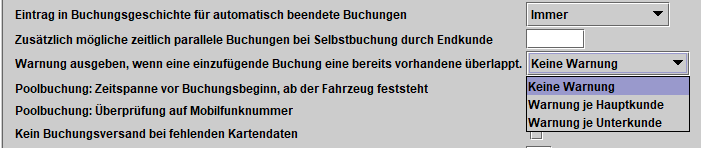
Die Warnmeldung erscheint unabhängig davon, ob der Kunde selbständig über EWI oder die App eine überlappende zweite Buchung anlegt oder aber die Buchungszentrale beauftragt, eine solche zweite Buchung anzulegen. Je nach Einstellung (hauptkundenweise oder unterkundenweise) in den Anbietereinstellungen, können Sie für einzelne Hauptkunden ODER Unterkunden diesen Warnhinweis über den Kundendialog ausblenden. Die detaillierte Beschreibung der Funktion finden Sie im Bereich EBuS nach Themen.
Eintrag in Buchungsgeschichte für automatisch beendete Buchungen
Über dieses Auswahlmenü kann festgelegt werden, ob für automatisch beendete Buchungen ein zusätzlicher Eintrag in der Buchungsgeschichte erzeugt werden soll.

Auswahl für den Eintrag von Buchungsgeschichten
Es gibt drei Möglichkeiten zur Auswahl:
- Nie: Es wird kein zusätzlicher Eintrag für automatisch beendete Buchungen in der Buchungsgeschichte erzeugt. Das gilt für alle Fahrzeuge der Organisation.
- Buchungsziegruppe: In dem Dialog Buchungszielgruppen erscheint eine neue Spalte. Hier kann ausgewählt werden, welche Buchungszielgruppe einen zusätzlichen Eintrag in der Buchungsgeschichte erhalten soll und welche nicht. So ist es z.B. möglich standortbasierte Fahrzeuge und standortlose Fahrzeuge unterschiedlich zu behandeln.
- Immer: Es wird für alle Fahrzeuge ein zusätzlicher Eintrag in der Buchungsgeschichte erzeugt. Das gilt für die gesamte Organisation.
Diese Funktion kann für alle Zugangssysteme verwendet werden (Invers und Convadis).
Vorzeitige Beendigung Abo-Buchung
Setzten Sie diesen Haken, wenn Sie eine automatische Erstattung der Zeitkosten bei einer vorzeitigen Beendigung einer Fahrt einer Abo-Buchung wünschen. Die Abo-Buchung wird wie eine normale, vorzeitig beendete Buchung behandelt. Es werden nur die tatsächlichen Fahrtkosten berechnet.

Legt fest, ob die automatische Beendigung von Buchungen auch für Abo-Buchungen gelten soll.
Poolbuchung

Zusätzliche Einstellungen für die Poolbuchung und den SMS-Versand aus EBuS
- Poolbuchung: Zeitspanne vor Buchungsbeginn, ab der Fahrzeug feststeht (1): In diesem Feld kann die Zeitspanne in Minuten vor Buchungsbeginn eingetragen werden, ab der eine Poolbuchung auf ein Fahrzeug festgelegt ist. Zu diesem Zeitpunkt wird dann eine SMS und/oder eine E-Mail für die Bestätigung der Fixierung versendet. Berücksichtigen muss man an dieser Stelle noch den Eintrag Maximaler Fahrtstartvorzug (min.) im Reiter Invers/CUCM-Schnittstelle. Dieser Wert muss zu der Zeitspanne dazu addiert werden. Der EBuS Hintergrundprozess überprüft alle 3 Minuten, ob es neue Benachrichtigungen gibt. D.h. der Zeitpunkt, an dem die Nachricht versendet wird, kann um 3 Minuten variieren.
- Poolbuchung: Überprüfung auf Mobilfunknummer (2): Dieses Häkchen legt fest, ob beim Anlegen einer Poolbuchung das Vorhandensein einer Mobilfunknummer beim Kunden geprüft werden soll. Nur wenn dieses Feld aktiv ist, wird in EBuS beim Buchungsvorgang auf eine fehlende Mobilfunknummer hingewiesen.
Einstellungen für Kunde kündigen
In dem markierten Bereich werden die Einstellungen für den Kündigungsassistenten vorgenommen.


- Kostenarten für Erstattung Monatsgebühren beim Prozess "Kunde kündigen": Um dem Kunden beim Kündigungsvorgang eine mögliche Monatsgebühr anteilig oder vollständig zurückzahlen zu können, muss an dieser Stelle eine entsprechende Kostenart ausgewählt werden. Kostenarten werden über das Menü "Abrechnung" im Unterpunkt Preisgruppen, Kostenarten, Konten erstellt.
- Belegkommentar für Erstattung von Monatsgebühren: Hier legen Sie den Standardkommentar für die Erstattung der Monatsgebühr bei Kündigung fest. Individuelle Änderungen können vor Verbuchung der Rechnung direkt im Beleg am Kunden vorgenommen werden.
- Kostenart für Gebühr bei nicht abgegebener Zugangskarte beim Prozess "Kunde kündigen": Für die Zugangskarte gilt das gleiche wie für die Monatsgebühren. Auch hier muss eine Kostenart gewählt werden.
- Betrag der Gebühr für nicht abgegebene Zugangskarte beim Prozess "Kunde kündigen": Zusätzlich wird hier noch der Standardbetrag für die Zugangskarte definiert. In unserem Beispiel wird dem Kunden also ein Beleg "Gebühr Zugangskarte" in Höhe von 50,00 Euro berechnet.
- Kostenart für Kautionsauszahlung beim Prozess "Kunde kündigen": Auch für die Kautionsauszahlung wird eine Kostenart benötigt.

- Berechnung von Monatsgebühren aktivieren: Mit diesem Häkchen wird die Möglichkeit der Berechnung von noch ausstehenden Monatsbeiträgen im Prozess Kunde kündigen aktiviert.
- Kostenart für Berechnung von Monatsgebühren: Hier wählen Sie Kostenart aus, die für die Berechnung von Monatsgebühren im Prozess Kunde kündigen verwendet werden soll.
- Belegkommentar für Berechnung von Monatsgebühren: Hier legen Sie den Standardkommentar für die Berechnung der Monatsgebühr bei Kündigung fest. Individuelle Änderungen können vor Verbuchung der Rechnung direkt im Beleg am Kunden vorgenommen werden.

- Verzögerungsfrist Belegfälligkeit nach Vertragsende: Durch einen Eintrag an dieser Stelle kann das Fälligkeitsdatum der verbliebenen zu erstellenden Belege in die Zukunft verschoben werden. Der Wert wird in Tagen hinterlegt. D.h. bei einem Eintrag von 45 Tagen erhalten die Belege ein Fälligkeitsdatum 45 Tage nach dem Kündigungsdatum. So können Schlussrechnungen bspw. x Tage nach dem Vertragsende erstellt werden.
- Vertragsende auch für alle Unterkunden setzen, bei denen der Vertragsstart gesetzt ist: Bei Kündigung eines Hauptkunden wird das Vertragsende-Datum auf alle Unterkunden übertragen, wenn sie jeweils dasselbe Vertragsstartdatum gesetzt haben.
- Anzahl Tage nach Vertragsende, nach denen SEPA-Mandat beendet wird: Häufig wird das SEPA-Mandat noch für Schlussrechnungen nach Vertragsende genutzt. Hier legen Sie das Zeitintervall fest, nach dem das Mandat eines gekündigten Kunden beendet wird.
- Anzahl Tage nach Vertragsende, nach denen die aktive Bankverbindung beendet wird: Häufig wird die Bankverbindung noch für Schlussrechnungen nach Vertragsende genutzt. Hier legen Sie das Zeitintervall fest, nach dem die Bankverbindung eines gekündigten Kunden beendet wird.
- Anzahl Tage nach Vertragsende, nach denen Ausprägung zum Rechnungsversand beendet wird: Bei Auszahlung der Kaution wird häufig ein entsprechender Gutschriftsbeleg erzeugt und versandt. Für diesen muss auch die Ausprägung für den Rechnungsversand noch über das Vertragsende hinaus bestehen. Hier legen Sie das Zeitintervall fest, nach dem die Ausprägung zum Rechnungsversand eines gekündigten Kunden beendet wird.

- Werbung nach Kündigung erlaubt: Diese Einstellung kommt erst im Kündigungsprozess selbst zum Tragen. Sie können hier standardmäßig für alle gekündigten Kunden entscheiden, ob Sie nach der Kündigung weiterhin Werbung erhalten sollen oder nicht. Die Auswahl, die hier getroffen wird, überschreibt bei Kündigung automatisch die Einstellung "ja" in den Kundendaten. Statt "ja" erscheint für jeden gekündigten Kunden dann der hier vorgegebene Wert ja, nein oder unbekannt. Diese Einstellung läßt sich manuell je Kunde im Kundendialog anpassen.
Standardwert für Land bei der Neukundenanlage
Hier können Sie das Standardland festlegen, das bei einer Neukundenanlage voreingestellt ist. Dafür muss das ISO-3166 Länderkürzel eingetragen werden. Bitte beachten Sie, dass EBuS bei falsch eingetragenem Länderkennzeichen keine Fehlermeldung erzeugt. Das Länderkennzeichen wird dann bei Neukundenanlage schlicht nicht übernommen. Die gängigsten Länderkürzel sind daher im Hilfetext dieser Funktion beigefügt (siehe Screenshot).
Pflichtfelder bei Buchungen
Beim Buchungsvorgang über die Onlinebuchung oder auch das Management Center ist es möglich, Pflichtfelder für die Eingabe von Fahrtinformationen einzublenden. Diese Möglichkeit wird über die Stammdatenerweiterungen realisiert. Dabei ist zu berücksichtigen, dass eine Stammdatenerweiterung in der Regel für alle Kunden gilt. Über die allgemeinen Anbietereinstellungen lassen sich aber zwei Pflichtfelder definieren, die pro Kunde aktiviert werden können.

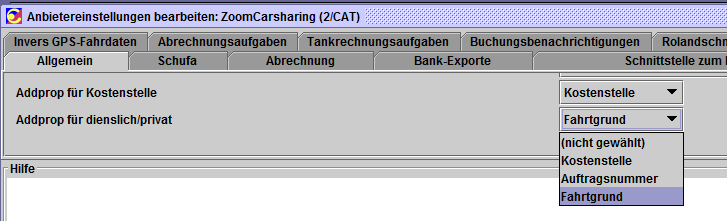
Sobald in den Stammdatenerweiterungen entsprechende Einträge mit dem Eingabeweg "Kunde/Admin, nötig" erstellt worden sind, können an dieser Stelle in den Anbietereinstellungen die gewünschten Zuordnungen vorgenommen werden.

Anschließend können in den Kundendaten für jeden einzelnen Kunden die entsprechenden Pflichtfelder - wenn benötigt - aktiviert werden. Nur diese Kunden werden in der Folge beim Buchungsvorgang die Pflichtfelder vorfinden. Dabei kann pro Kunde frei gewählt werden, welche Pflichtfelder angezeigt werden sollen.
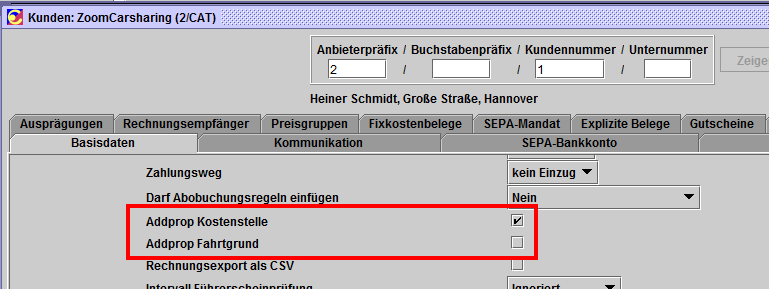
Durchschnittskilometer pro Stunde festlegen für prognostizierte Umsätze
Mit der Eingabe einer Zahl im Feld Standard-Durchschnittsgeschwindigkeit für Umsatzstatistik (km/h) legen Sie die Durchnittskilometer pro Stunde fest, anhand derer die Prognose-Umsätze für Buchungen ermittelt werden, zu denen noch keine Fahrtdaten vorliegen. Wenn Sie hier keinen Wert eintragen, wird ein Wert von 6 km/h angenommen.

Kundenstatistik, Kunde zählt wann?
Für das Kundenreporting ist es erforderlich Ihre Definition von "aktiver Kunde" vorzugeben. Dazu stehen Ihnen folgende Möglichkeiten zur Verfügung:

Ihre Definition: Was ist ein aktiver Kunde?
Aus folgenden Kriterien, die den Zeitpunkt eines Neukundenzugangs oder einer Kündigung festlegen, können Sie auswählen:
- Nur Vertragsdaten: In diesem Fall sind die Felder Vertragsbeginn und Vertragsende im Kundendialog relevant. Ein Kunde ist aktiv, wenn der Vertragsbeginn in der Vergangenheit liegt und kein Vertragsende vorhanden ist bzw. dieses in der Zukunft liegt. Dieses ist die sauberste Definition eines Kunden, da sie in EBuS in automatisierte Prozesse einbezogen sind ("Kunde kündigen", ggf. "Online-Kunde-werden".). Sie müssen für die Auswertung im Reporting sicherstellen, dass diese Felder in der Kundentabelle gespeichert sind, und bei Ihnen nicht als "additional property"/"zusätzliche Kundeneigenschaft" gepflegt werden. Falls Sie bislang nicht mit diesen Feldern arbeiten, ist es zu jedem Zeitpunkt möglich, auf die Nutzung dieser Felder umzuschwenken und ggf. bei Bestandskunden "naheliegende" Vertragsdaten einzutragen.
- Vertragsdaten Fallback Buchungsberechtigungen: Hier werden ebenfalls die Felder Vertragsbeginn und Vertragsende ausgewertet. Sollten jedoch keine Daten für Vertragsbeginn und Vertragsende vorhanden sein, dienen die Buchungsberechtigungen als Datenbasis. Es muss mindestens eine Berechtigung aktiv sein.
- Buchungsberechtigungen: Mindestens eine aktive Buchungsberechtigung wird als Kriterium für aktive Kunden ausgewertet.
- Tarif: Hier gilt ein Kunde als aktiv, wenn ein gültiger und aktiver Tarif als Ausprägung hinterlegt ist.
- Beliebige Ausprägung: Bei diesem Eintrag gilt ein Kunde als aktiv, solange für ihn irgendeine gültige und aktive Ausprägung hinterlegt ist.
Pufferfrist für zu löschende Kunden
Mit Hilfe dieser Anbietereinstellung können Sie die Löschfrist für Kundendaten gemäß DSGVO individuell anpassen. Wenn Sie in dieses Feld keinen Wert eintragen, werden Kunden 2 Jahre (= 730 Tage) nachdem alle Löschvoraussetzungen erfüllt sind, gelöscht. Möchten Sie die Löschung direkt nach DSGVO-Kriterien (also nach Ablauf aller Aufbewahrungsfristen) durchführen, müssen Sie hier einen abweichenden Wert >0 hinterlegen.

Pufferfrist für zu löschende Kunden mit Bonitätsprüfung
Mit Hilfe dieser Anbietereinstellung können Sie die Löschfrist für Kundendaten gemäß DSGVO für den Fall, dass eine Bonitätsprüfung stattgefunden hat, individuell anpassen. Wenn Sie in dieses Feld keinen Wert eintragen, werden Kundendaten von Kunden mit erfolgter Bonitätsprüfung nach zehn Jahren gelöscht.
Warnung bei überzogenen Buchungen
Legt fest, ob beim Überziehen einer Buchung und dem Vorhandensein einer weiteren Buchung auf demselben Fahrzeug eine Warnung generiert werden soll.


Frist vor Buchungsende
Legt fest, wann eine Buchung als “verspätet” gewertet wird. In unserem Beispiel ist das 5 Minuten vor Buchungsende der Fall. Zusätzlich wird durch diesen Wert bestimmt, wann die Warnung generiert werden soll.
Umbuchung auf alternatives Buchungsziel
Dieses Häkchen muss gesetzt sein, damit eine Umbuchung auf ein alterntives Buchungsziel im Falle einer überzogenen Buchungen erfolgt.
Maximale Entfernung zu alternativem Buchungsziel [m]
Hier wird die maximale Entfernung zu einem alternativen Buchungsziel im Falle einer überzogenen Buchungen in Metern eingestellt.

Buchungspuffer nach jeder Buchung festlegen
Über dieses Feature ist es Ihnen möglich, automatisiert einen Puffer in Minutenangabe nach jeder Buchung festzulegen. Dieser Puffer soll zu einem reibungslosen Ablauf von aufeinanderfolgenden Buchungen beitragen, in dem mögliche Verspätungen von Nutzern abgefangen und nachfolgenden Nutzern eine dann anfallende Wartezeit erspart wird.
Der Puffer wird dem Kunden nicht angezeigt, wird aber bei der nachfolgenden Buchung berücksichtigt. Innerhalb des Puffers kann somit keine Buchung angelegt werden. Bei einer Buchungsänderung wird der Puffer automaisch mitgezogen. Die Puffer-Zeit wird am Ende der Nutzung nicht in die allgemeine Preisberechnung mit einbezogen und wird dementsprechenden nicht berechnet. Verspätungen können Sie Ihren Kunden über eine Verspätungsgebühr und/oder eine Berechnung der zusätzlichen Zeit in Rechnung stellen.
Vertragsdokumente speichern
Über die Anbietereinstellung "Vertragsdokumente bei Anlage über Produkt speichern" legen Sie fest, dass die Dokumente als unveränderliche PDF-Dateien automatisiert in den Kundendokumenten abgelegt werden und archiviert sind.
Die Speicherung erfolgt im Dokumentenspeicher (Reiter Kunden - Dialog Dokumente)
